Zastrzeżenie: Niektóre strony w tej witrynie mogą zawierać link partnerski. Nie wpływa to w żaden sposób na nasz artykuł redakcyjny.
Czy chcesz wiedzieć, jak korzystać z VPN z Chromecastem? Jeśli chodzi o bezpieczeństwo w Internecie, nic nie jest lepsze niż VPN . Chociaż nie są one bezbłędne, VPN pomagają Ci zachować ochronę, anonimowo kierując ruch przez serwery na całym świecie, aby Twoje ślady zniknęły. Niezależnie od tego, czy po prostu próbujesz uniknąć śledzenia przez reklamodawców, czy chcesz zmienić lokalizację, aby przesyłać strumieniowo poza region Netflix filmy, korzystanie z VPN podczas przeglądania online jest oczywiste.
Oczywiście VPN nic ci nie da, jeśli zostawiasz okruchy chleba, które prowadzą prosto do twoich drzwi. Dokładnie to może się zdarzyć, jeśli użyjesz Chromecasta bez odpowiedniego zasięgu VPN. Być może Twoja sieć VPN działa na urządzeniu mobilnym, ale w chwili, gdy przesyłasz do telewizora wieczór filmowy, ryzykujesz, że zostaniesz ponownie śledzony. Czy istnieje sposób na korzystanie z VPN z Chromecastem, czy jesteś skazany na złapanie bez względu na wszystko?
jak długo Twitch archiwizuje filmy?

Jak podłączyć Chromecasta do VPN
Ta sekcja pokaże, jak podłączyć Chromecasta do VPN. Po pierwsze, ważne jest, aby zrozumieć, że aby to zrobić, musisz skonfigurować router lub sieć wirtualną na komputerze PC lub Mac. Poniżej wyjaśnimy, jak to zrobić.
Będziesz także musiał pobrać i skonfigurować aplikację Google Home na iOS lub Android urządzenie. Po skonfigurowaniu musisz podłączyć Chromecasta do gniazdka ściennego i ekranu, z którym będziesz go używać. Następnie możesz wykonać te czynności, aby połączyć Chromecasta z VPN.
Notatka: Używamy sieci wirtualnej do połączenia naszego Chromecasta z naszą siecią VPN.
- Otwórz aplikację Google Home i wybierz urządzenie Chromecast, z którym pracujesz.
- Następnie pod Połącz Chromecasta z Wi-Fi , wybierz skonfigurowaną sieć VPN.
Korzystanie z VPN ze standardowymi Chromecastami
Oczywiście Twój Chromecast do prawidłowego działania wymaga połączenia internetowego, działającego bezpośrednio w sieci domowej, aby umożliwić przesyłanie filmów, programów i muzyki z telefonu. W przeciwieństwie do urządzeń takich jak Amazon Fire Stick czy Apple TV, Chromecast Google nie uruchamia dedykowanych aplikacji (a przynajmniej nie używał ich do tego celu – więcej na ten temat na końcu tego artykułu), więc nie ma możliwości zainstalowania aplikacji VPN na Twoim urządzeniu.
Oferta limitowana: 3 miesiące ZA DARMO! Zdobądź ExpressVPN. Bezpieczny i przyjazny dla przesyłania strumieniowego.Podobnie, nie ma możliwości zagłębienia się w ustawienia Chromecasta, aby zmienić jego ustawienia sieciowe tak, jakby był smartfonem, co oznacza, że możesz nie mieć szczęścia.
A przynajmniej byłbyś, gdyby VPN nie były elastyczne. Chociaż nie możesz zainstalować VPN bezpośrednio na swoim urządzeniu, ty Móc skonfiguruj swoją sieć VPN, aby działała natywnie z routerem, przenosząc cały ruch w sieci domowej za pośrednictwem sieci VPN. Nie jest to tak proste, jak instalacja VPN na komputerze lub smartfonie, ale jeśli masz czas, naprawdę warto zabezpieczyć całą sieć.
Routery VPN
Możesz skonfigurować wirtualny router na komputerze z systemem Windows lub Mac, ale jeśli masz router z obsługą VPN, jest on bezpieczniejszy i łatwiejszy w użyciu. Domyślnie kierowanie całego ruchu internetowego przez router oznacza brak konfiguracji na żadnych komputerach, telefonach lub urządzeniach IoT w domu. Nie musisz instalować oprogramowania VPN i nie musisz pamiętać o jego włączeniu.
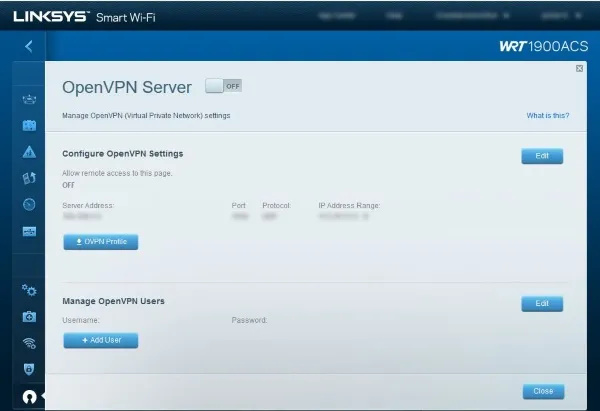
Jeśli nie masz routera obsługującego VPN (i prawdopodobnie masz, ponieważ konfiguracja VPN jest w większości oparta na oprogramowaniu), możesz potencjalnie zaktualizować oprogramowanie układowe do DD-WRT lub Pomidor . Każdy z nich współpracuje z różnymi markami i modelami routerów. Jeśli masz kompatybilny router, możesz zaktualizować oprogramowanie układowe do jednego z nich i zamienić router za 100 USD w coś, co normalnie kosztowałoby około 1000 USD.
Jak skonfigurować ExpressVPN za pomocą wirtualnego routera na komputerze Mac
ExpressVPN jest kompatybilny z wieloma różnymi routerami. Możesz zobacz, czy twój jest na liście na tej stronie . Zakładając, że masz zgodny router, możesz wykonać następujące czynności, aby używać VPN z Chromecastem:
- Zarejestruj adres IP routera z włączonym ExpressVPN ta strona internetowa .
- Zaloguj się i kliknij Ustawienia DNS po lewej.
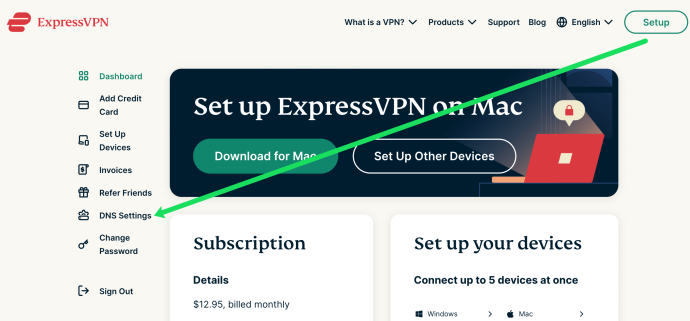
- Kliknij Zarejestruj mój adres IP obok adresu IP routera.
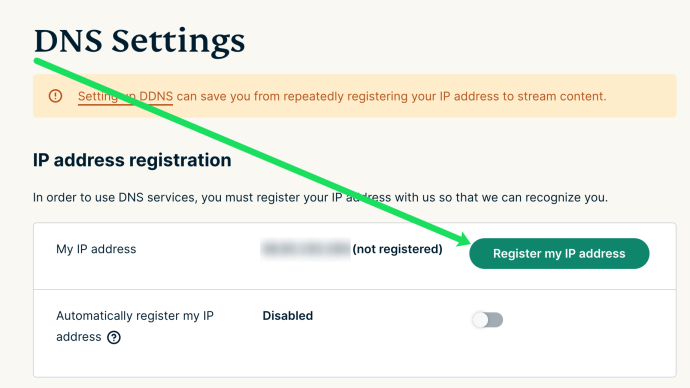
- Twój adres IP zostanie automatycznie zarejestrowany po wykonaniu tych kroków.
Następnie skonfigurujemy VPN na Twoim Macu. Oto jak:
- Kliknij ikonę Apple w lewym górnym rogu komputera Mac i kliknij Preferencje systemu . Następnie kliknij Sieć.
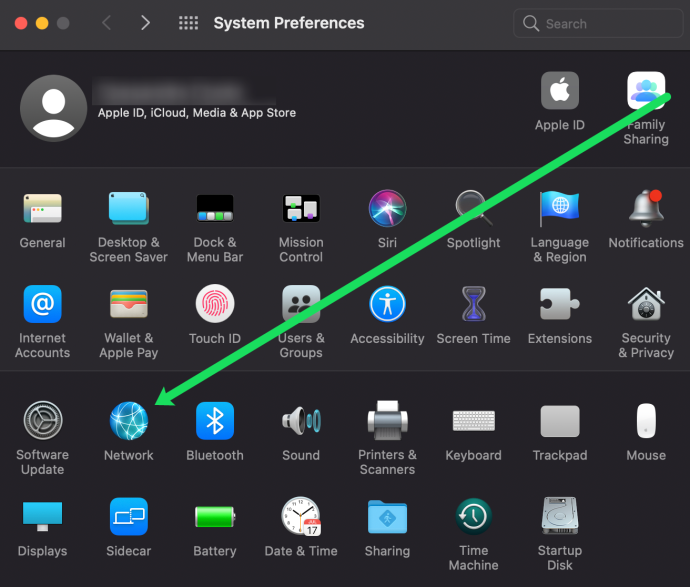
- Kliknij symbol „+” w lewym dolnym rogu.
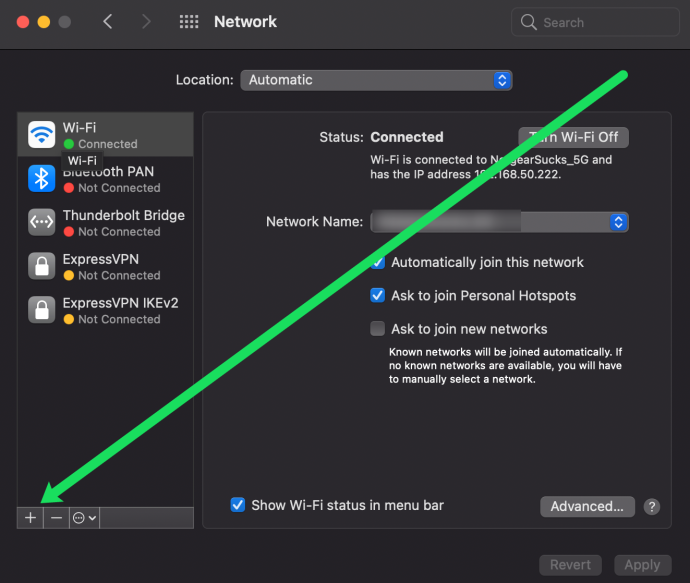
- Nazwij swoje połączenie (w tym przykładzie ExpressVPN), wybierz Domyślna obok Konfiguracja .
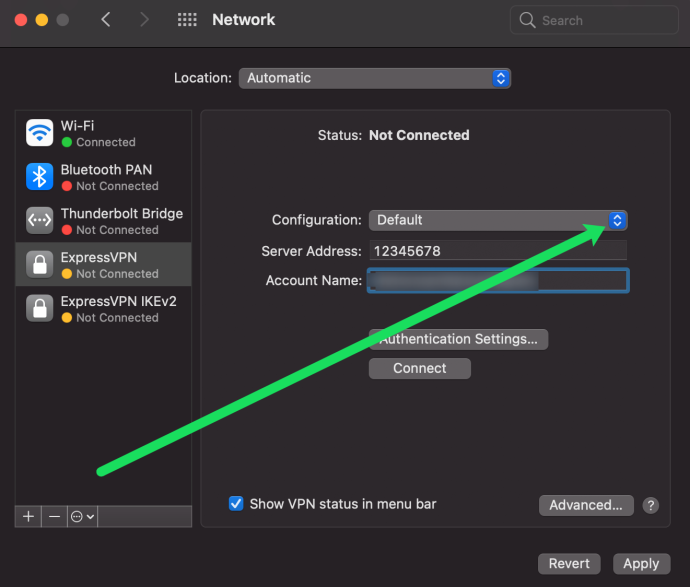
- Rodzaj 12345678 w polu Adres serwera.
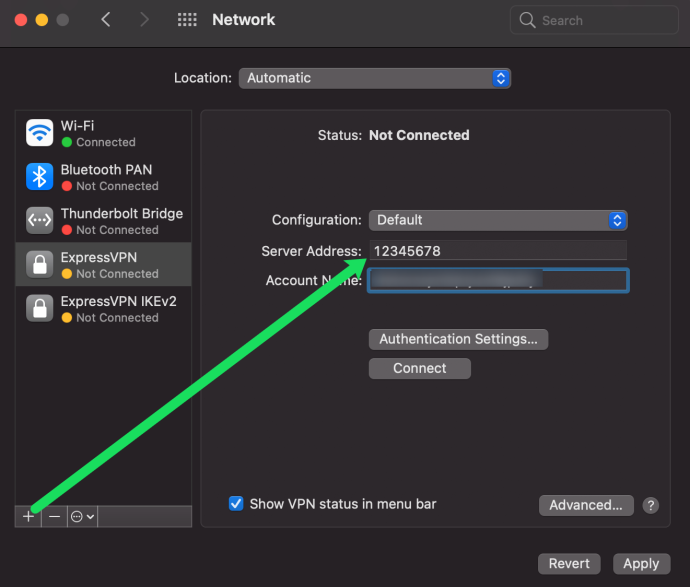
- I na koniec wklej nazwę użytkownika pobraną ze strony ExpressVPN w powyższych instrukcjach.
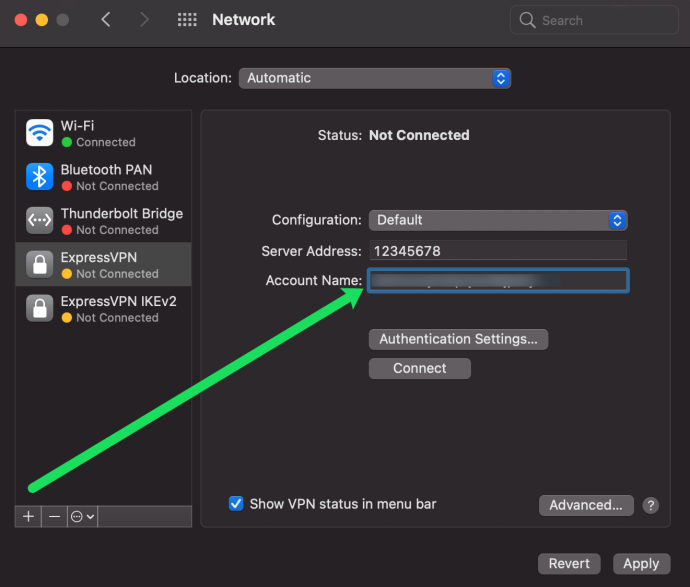
- Zaznacz pole, aby Pokaż status VPN na pasku menu i kliknij Ustawienia uwierzytelniania.
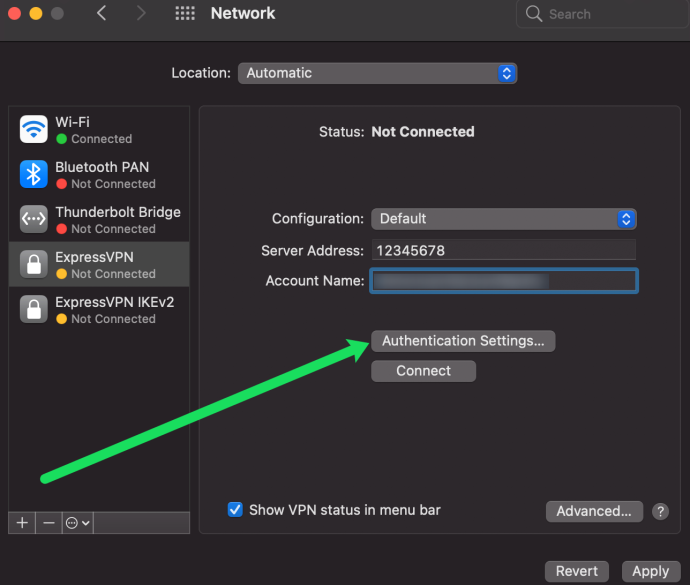
- Wprowadź hasło, które skopiowaliśmy w powyższych instrukcjach. Następnie wpisz 12345678 obok Udostępnij sekret skrzynka.
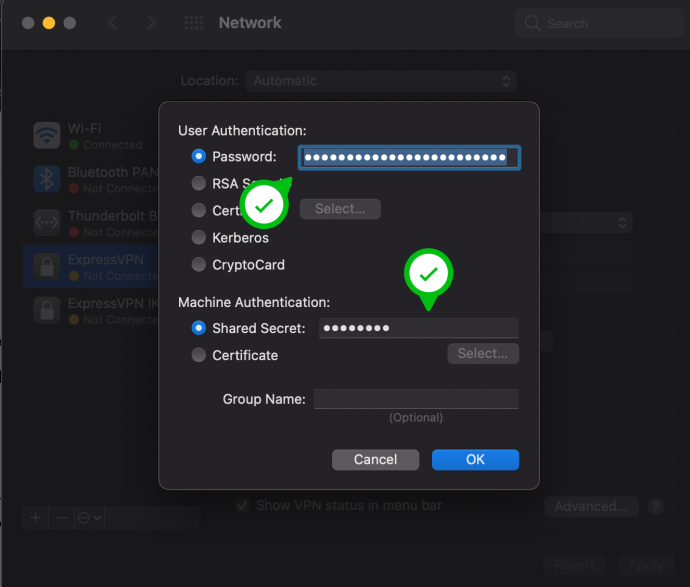
- Kliknij Ok w wyskakującym okienku. Następnie na stronie Sieć kliknij Zaawansowany.
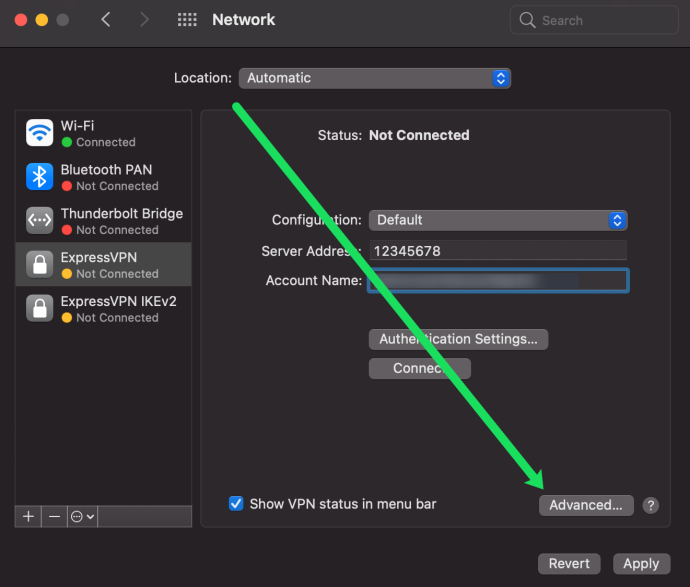
- Zaznacz pole, aby Wysyłaj cały ruch przez połączenie VPN. Następnie kliknij Ok.
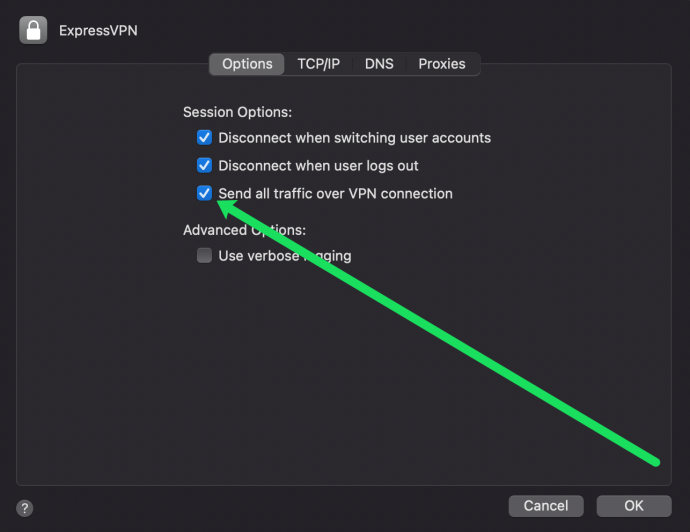
- Na koniec kliknij Stosować w prawym dolnym rogu.
Po zarejestrowaniu adresu IP czas skonfigurować udostępnianie na komputerze Mac. Nie martw się, ten proces jest łatwy. Oto, co należy zrobić:
- Otworzyć Preferencje systemu tak jak powyżej. Następnie kliknij Dzielenie się.
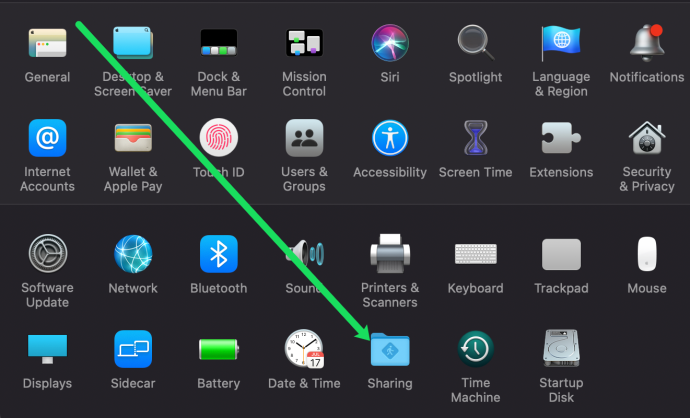
- Zaznacz pole obok Dzielenie internetu po lewej.
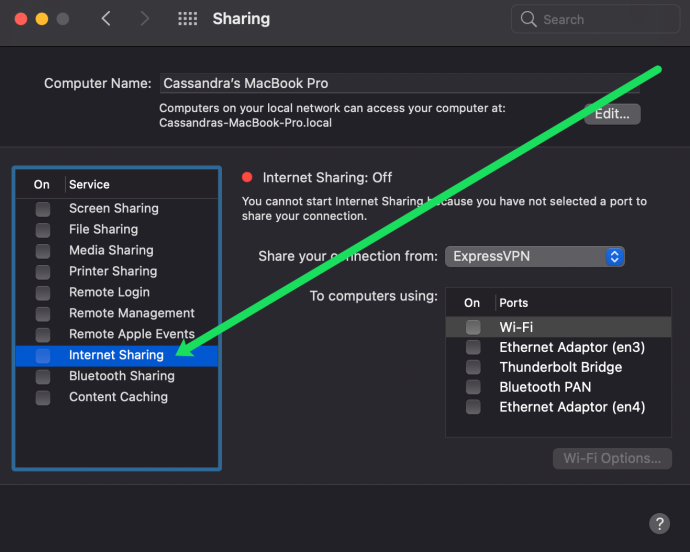
- Obok Udostępnij swoje połączenie z: wybierz skonfigurowaną sieć VPN.
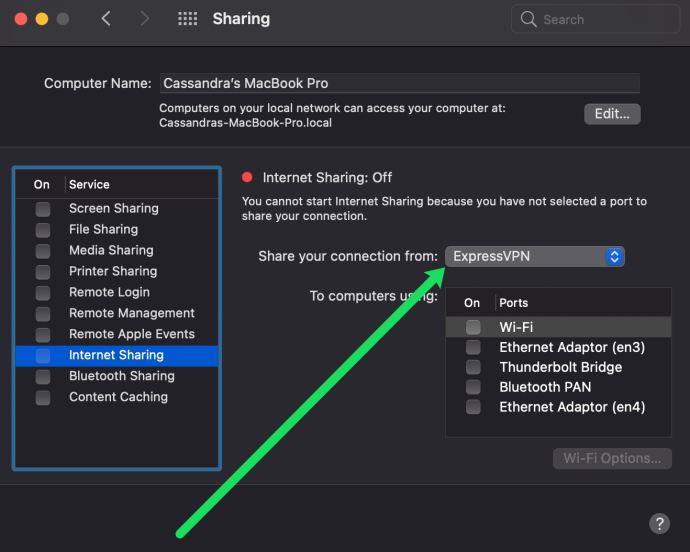
- Na koniec sprawdź Wi-Fi pudełko obok Do komputera za pomocą:
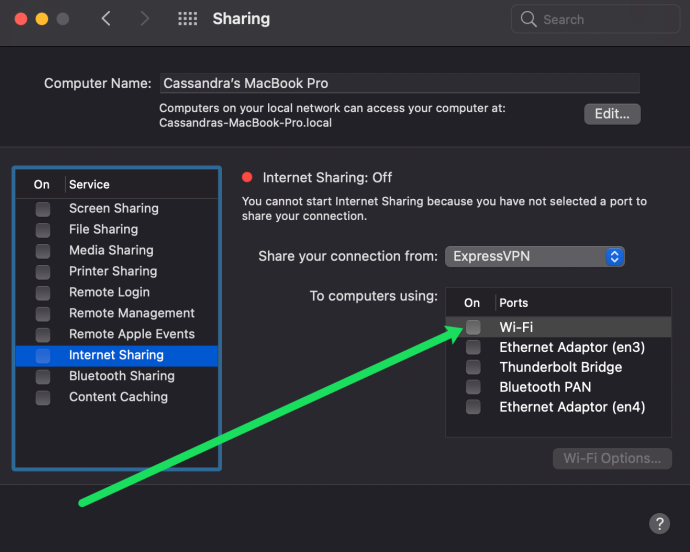
Teraz możesz przejść do aplikacji Google Home na smartfonie i połączyć ją z właśnie utworzoną siecią. Po nawiązaniu połączenia możesz przesyłać strumieniowo zawartość do Chromecasta pod przykrywką VPN.
Jak skonfigurować ExpressVPN Korzystanie z routera wirtualnego Korzystanie z komputera PC
Komputer PC nie różni się zbytnio od komputera Mac, ponieważ również może pełnić rolę wirtualnego routera dla Twojej sieci VPN. Jest kilka informacji, które musisz uzyskać bezpośrednio od swojego dostawcy VPN. Po zebraniu danych wykonaj następujące kroki:
- Zainstaluj VPN na swoim komputerze. Następnie zaloguj się na swoje konto i uruchom VPN.
- Teraz otwarte Ustawienia i kliknij Sieć i Internet.
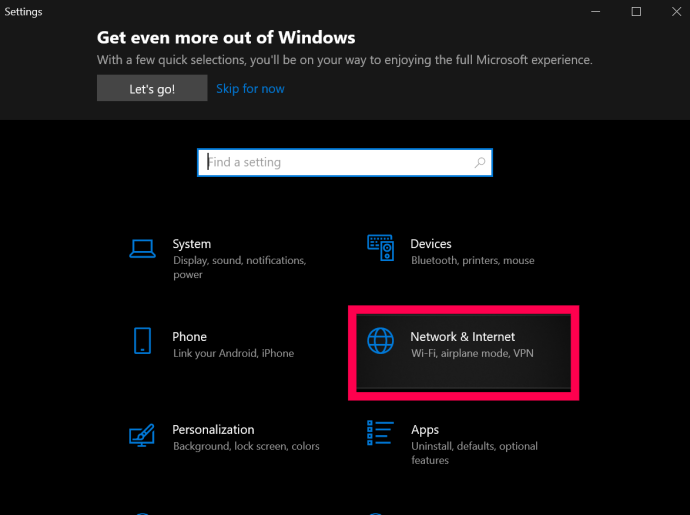
- Następnie kliknij Mobilny punkt dostępu , znajduje się w menu po lewej stronie ekranu.
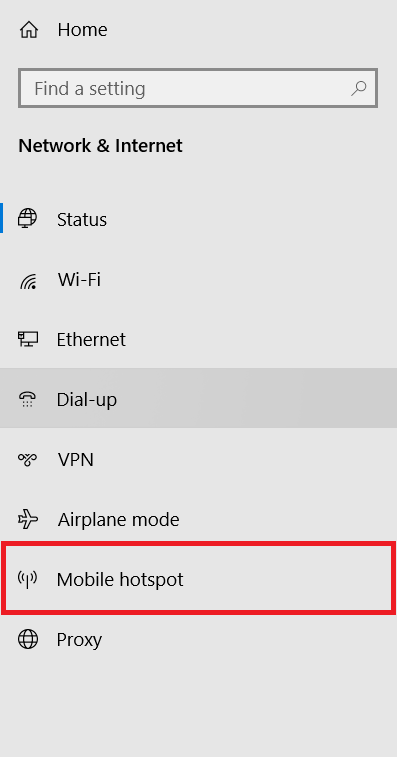
- Następnie kliknij Udostępnij moje połączenie internetowe innym urządzeniom przycisk przełączania, aby go włączyć.
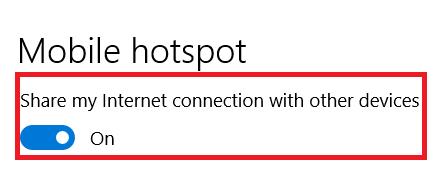
- Stąd kliknij Zmień opcje adaptera w menu po prawej stronie ekranu.
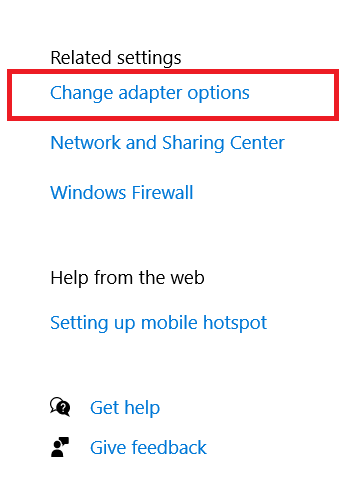
- Teraz kliknij prawym przyciskiem myszy adapter dla swojej sieci VPN i wybierz Nieruchomości .
- Następnie kliknij Dzielenie się w górnej części nowego okna.

- Następnie kliknij pole wyboru dla Zezwalaj innym użytkownikom sieci na łączenie się przez połączenie internetowe tego komputera a następnie wybierz nowo utworzony hotspot z listy połączeń.
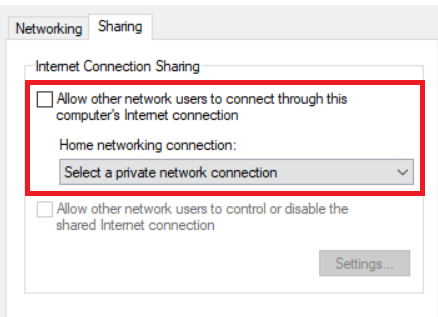
- Wybierz OK kiedy skończysz.
Skonfigurowałeś teraz wirtualny router w systemie Windows 10.
jak zaprosić ludzi na niezgodę
Konfigurowanie VPN na routerze
Skonfigurowanie VPN na routerze będzie wymagało znajomości ustawień VPN od swojego dostawcy. Będziesz potrzebować adresu URL lub adresu IP serwera VPN, nazwy użytkownika, hasła i wszelkich ustawień bezpieczeństwa używanych przez dostawcę. To wszystko zwykle znajduje się w sekcji konta na stronie internetowej dostawcy.
Większość dobrych dostawców oferuje przewodniki i instrukcje dotyczące konfigurowania swoich usług na routerze. Sensowne jest podążanie za nimi, jeśli je mają. Niektórzy dostawcy routerów udostępniają własne oprogramowanie układowe, które można zainstalować na routerze, ale sugerowałbym użycie konfiguracji, ponieważ zachowuje ona kontrolę nad tym, co robi router.
Typowa konfiguracja routera powinna wyglądać mniej więcej tak:
- Dodaj ustawienia DNS i DHCP dostarczone przez dostawcę VPN do routera.
- Wyłączyć IPv6 Jeśli wymagane.
- Wybierz adres serwera VPN spośród dostępnych u Twojego dostawcy.
- Wybierz TCP lub UDP jako protokół tunelowy.
- Wybierz metodę szyfrowania (AES).
- Dodaj swoją nazwę użytkownika i hasło VPN.
Będziesz chciał spojrzeć na wybraną sieć VPN, aby zobaczyć szczegółowe instrukcje dotyczące konfiguracji routera. Nasz najlepszy wybór dla VPN , ExpressVPN , ma swoje instrukcje tutaj .
Zablokuj DNS Google
Następnie musisz zablokować Google DNS, aby Chromecast działał poprawnie przez VPN. To jest bardziej konfiguracja routera, ale jest bardzo prosta. Zasadniczo tworzysz trasę statyczną, która omija Google DNS. To nie zadziała, jeśli już używasz Google DNS na swoim routerze. Jeśli chcesz korzystać z Chromecasta przez VPN, musisz najpierw zmienić DNS.
Ponownie trudno jest być konkretnym, ponieważ konfiguracja routera różni się w zależności od producenta, ale na moim routerze Linksys musiałem to zrobić:
- Zaloguj się do routera i wybierz Łączność, a następnie Zaawansowany routing.
- Wybierz Dodaj trasę statyczną i nadaj jej nazwę.
- Dodaj docelowy adres IP jako 8.8.8.8 (adres Google DNS).
- Dodaj maskę podsieci jako 255.255.255.255.
- Dodaj adres bramy jako adres IP routera.
- Wybierz Zapisz.
- Powtórz dla innego adresu DNS Google 8.8.4.4
Po zapisaniu tej konfiguracji powinno być możliwe bezproblemowe przesyłanie strumieniowe przy użyciu Chromecasta. Zyskasz również na zwiększonym bezpieczeństwie całego ruchu internetowego. Twój dostawca usług internetowych, rząd i każdy inny, kto jest zainteresowany tym, co robisz w Internecie, nie będzie już mógł zobaczyć, co robisz, a Ty zrobiłeś ogromny krok w kierunku poprawy swojej prywatności w Internecie.

Chromecast z Google TV
Minęło trochę czasu, odkąd dostaliśmy nowego Chromecasta, ale w końcu zeszłej jesieni zobaczyliśmy premierę nowego kija strumieniowego Google. Chociaż nadal nazywa się go Chromecastem i zachowuje klasyczny kształt krążka, który znamy i kochamy, jest to nowe urządzenie na wskroś. W rzeczywistości jest to największa zmiana w Chromecastu, jaką widzieliśmy, łącząc użyteczność Google Cast z pilotem i zupełnie nowym interfejsem o nazwie „Google TV” opartym na Android TV.
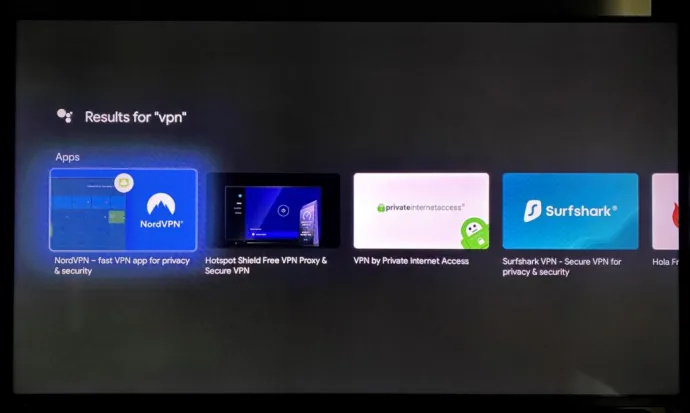
Jeśli nie znasz Android TV, nie ma problemu — oto, co jest dla Ciebie ważne. Właściciele tego nowego Chromecasta (który kosztuje 49 USD i obsługuje 4K i HDR po wyjęciu z pudełka, co oznacza spadek ceny ze starszego Chromecasta Ultra) mogą uzyskać dostęp do Sklepu Play, który umożliwia pobranie wielu VPN dla Google TV , zawierające Ale nie ograniczone do:
- ExpressVPN
- NordVPN
- Surfshark
- CyberGhost
- IPVanish
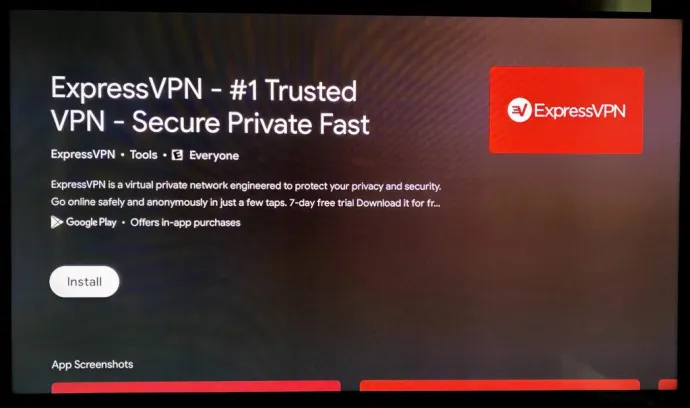
Oznacza to, że zamiast być zmuszonym do konfigurowania VPN za pomocą zewnętrznych środków, możesz polegać na podstawowych aplikacjach za pośrednictwem Androida, tak jak na większości innych inteligentnych urządzeń. Jest to godny uwagi dodatek i sprawia, że uaktualnienie do nowego Chromecasta Google jest znacznie bardziej kuszącą propozycją.
sprawdź, czy mój telefon jest odblokowany
O czym należy pamiętać podczas korzystania z VPN
Wadą VPN jest to, że cały ruch będzie kierowany przez VPN, chyba że wyłączysz VPN na poziomie routera. W większości przypadków nie powinno to powodować żadnych problemów, ale jeśli wybierzesz punkt końcowy VPN w innym kraju lub w pobliżu, każda strona rozpoznająca lokalizację będzie zdezorientowana i będzie wymagać ręcznej interwencji. Ponownie, może to nie być dla ciebie problemem, ale warto zdawać sobie sprawę z konsekwencji. Na przykład, jeśli robisz zakupy online, możesz otrzymać inne oferty i ceny niż w swoim kraju. To drobny problem — a jeśli ustawisz VPN na trasę w swoim kraju, który w ogóle nie będzie dla Ciebie ważny — ale o czym należy pamiętać w zależności od tego, jak korzystasz z Internetu.
Inną główną wadą sieci VPN są lokalizacje punktów końcowych. Punkty końcowe VPN to miejsca, w których kończy się bezpieczny tunel i powraca do standardowego połączenia internetowego. Większość dostawców VPN udostępnia setki punktów końcowych w całym kraju, ale nadal dobrym pomysłem jest upewnienie się, że masz stabilne połączenie. Poszukaj dostawcy VPN, który ma punkty końcowe w Twoim mieście lub regionie, oprócz innych stanów i krajów. W ten sposób uzyskasz maksymalny rozrzut i możesz wybrać swoje lokalizacje w zależności od swoich potrzeb.
Szybkość była kiedyś problemem w VPN ze względu na obciążenie ruchu. Są to dodatkowe dane generowane przez bezpieczeństwo VPN i fakt, że ruch musi podróżować dalej. Teraz jest to mniejszy problem, zwłaszcza jeśli korzystasz z dobrej jakości dostawcy VPN, takiego jak ExpressVPN . Alphr ma kilka artykułów na temat wyboru dostawcy VPN, który może w tym pomóc.









